E-Mail-Eingang anlegen/kopieren
Zurück zu E-Mail-Postfächer...
Es gibt zwei Möglichkeiten eine neues E-Mail-Postfach anzulegen. Wenn Sie ein Postfach anlegen wollen, dessen Eigenschaften keinem bisher eingepflegten Postfach ähnlich sind, dann drücken Sie auf den Knopf „Anlegen“.
Falls Sie ein Postfach anlegen möchten, das einem bereits existierenden Postfach ähnlich ist, und das Sie nur in einigen Punkten verändern wollen, dann wählen Sie bitte in der Tabelle das „Original-Postfach“ aus, und drücken auf den Knopf „Kopieren“.
In beiden Fällen erscheint ein Detail-Fenster, welches alle Eigenschaften des Postfachs anzeigt. Im Detail-Fenster gibt es zwei Reiter. Den Reiter“ Basisdaten“ und den Reiter „Eintreffen-Aktion“. Im Reiter Basisdaten sind
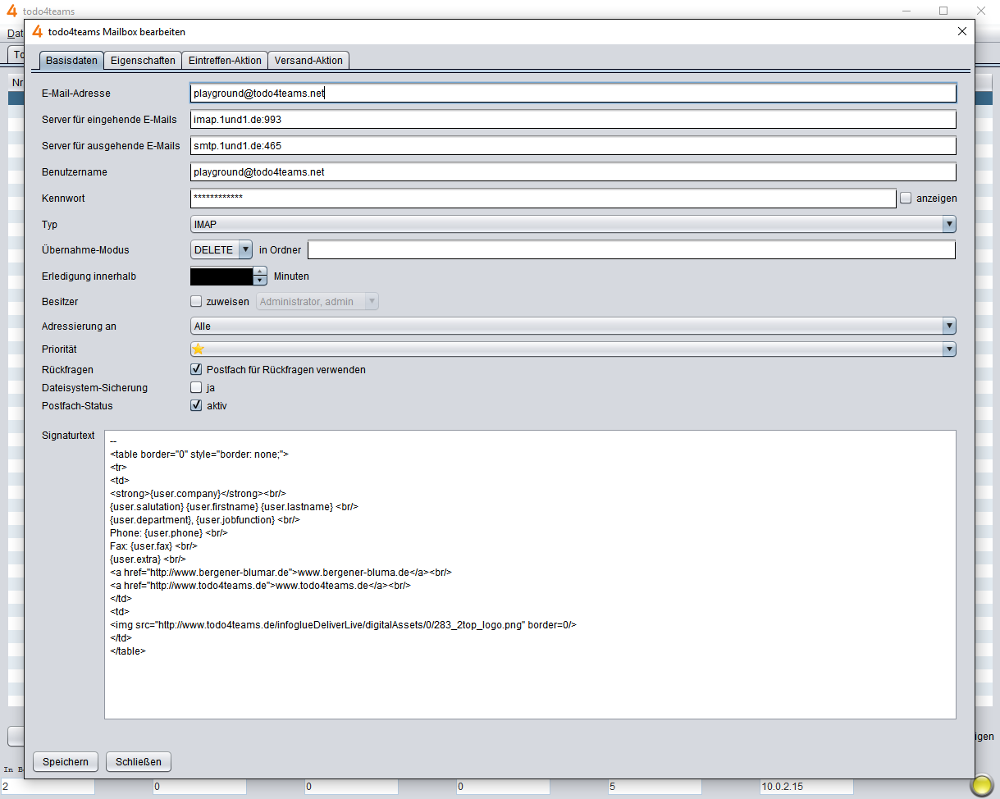
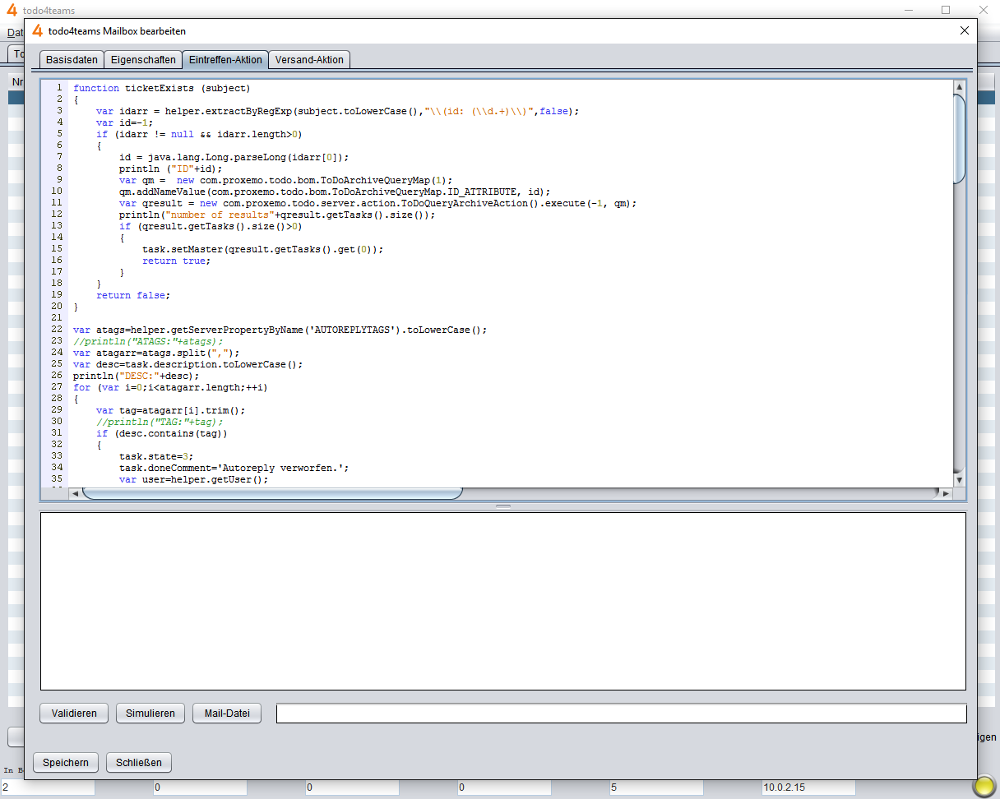
die Parameter
- E-Mail-Adresse
- Eingangsserver
- Ausgangsserver
- Benutzername
- Kennwort
- Typ
die typischen Zugangsdaten eines E-Mail-Postfachs. Vom Betreiber ihres Postfachs bzw. ihrem Administrator können sie diese Daten erfragen.
Die weiteren Parameter sind todo4teams-spezifisch:
- Übernahme-Modus: Legen Sie hier fest, wie mit der E-Mail in Ihrer Mailbox verfahren werden soll, nachdem sie in todo4teams eingelesen wurde. Wählen Sie DELETE, wenn die E-Mail nach dem Empfang aus der Mailbox gelöscht werden soll. Wählen Sie MOVE, wenn todo4teams die E-Mail in ein Unterverzeichnis Ihrer Mailbox verschieben soll. Beachten Sie: Die Option MOVE funktioniert nur bei IMAP-Mailboxen. Wir empfehlen, immer ein IMAP-Postfach und die Option MOVE zu verwenden, damit bei Darstellungsproblemen von E-Mails in todo4teams die Original-E-Mail geprüft werden kann! todo4teams kann unter Umständen nicht alle Varianten von E-Mails korrekt anzeigen (Eingebundene Bilder, Klänge, komplexe HTML-Formatierungen etc.).
- Erledigung innerhalb von: Geben Sie hier die Frist in Minuten ein, innerhalb der die eingehende E-Mail bearbeitet werden soll.
- Besitzer zuweisen: Wenn eingehenden E-Mails automatisch ein Besitzer zugewiesen werden soll, aktivieren Sie diese Option und wählen Sie einen Benutzer aus. Diese Benutzer sieht dann die empfangenen E-Mails in seinem Job-Ausgang und kann die fristgerechte Bearbeitung überwachen. Dieser Benutzer kann auch die Adressierung und die Bearbeitungsfrist der E-Mails korrigieren. Wenn Sie diese Option deaktiviert lassen, können die E-Mail-Jobs von den Bearbeitern im Job-Eingang weitergeleitet werden. Der weiterleitende Benutzer wird damit zum Besitzer des Jobs und ist für ihn verantwortlich.
- Adressierung: Stellen Sie hier ein, an welche Gruppe die E-Mails standardmäßig weitergeleitet werden.
- Priorität: Legen Sie fest welche Priorität die erzeugten Jobs erhalten.
- Signaturtext: Wenn E-Mails aus dieser Quelle in todo4teams beantwortet werden, wird automatisch dieser Text als E-Mail-Fußzeile angefügt. Ihr Signaturtext sollte mit „--“ in einer eigenen Zeile beginnen, um dem Standard zu entsprechen.
- Rückfragen: todo4teams bietet die Möglichkeit, Rückfragen an externe Experten per E-Mail zu stellen. ACHTUNG: Aktivieren Sie diese Option für genau ein Postfach in todo4teams, um dieses für den Versand und den Empfang von E-Mail-Rückfragen zu verwenden. Haben Sie diese Option für mehrere Postfächer aktiviert, so wählt todo4teams per Zufallsprinzip eines dieser Postfächer aus.
- Mailbox-Status: Das Postfach wird nur ausgelesen, wenn dieses Feld aktiviert ist.
- Dateisystem-Sicherung: Alle eingehenden E-Mails dieses Postfachs werden von todo4teams im original E-Mail-Format (als EML-Datei) im Dateisystem abgespeichert.